Inleiding
PuTTY is een populaire terminal emulator voor Windows, maar het is niet alleen beperkt tot Windows-besturingssysteem. Omdat het vrij en open source is, is het ook populair onder Linux-gebruikers. PuTTY ondersteunt een breed scala aan protocollen zoals serial, SSH, Telnet, rlogin, SCP, SFTP etc. PuTTY wordt gebruikt door doorgewinterde systeembeheerders en hobbyisten/maker-crowd gelijk. Sysadmins gebruiken over het algemeen PuTTY als een SSH en telnet client, terwijl de Maker gemeenschap op grote schaal PuTTY gebruikt voor interfacing met de seriële poorten op hun hardware. PuTTY wordt geleverd met een command line tool genaamd “psftp”, de PuTTY SFTP client, die wordt gebruikt om veilig bestanden tussen computers over een SSH-verbinding. Meer over PuTTY hier
dit artikel zal doorlopen over het installeren van PuTTY op Ubuntu 14.04 en hoger.
de eenvoudigste manier om PuTTY in Ubuntu Linux te installeren is via terminal dat wil zeggen, de opdrachtregel. Volg de onderstaande stappen om PuTTY op Ubuntu te installeren.
Stap 1
Log in op Ubuntu-bureaublad. Druk op Ctrl + Atl + T om GNOME terminal te openen. Als Om de een of andere reden de snelkoppeling niet werkte, voert u de Terminal uit vanaf het Ubuntu-streepje.
Stap 2
voer het volgende commando uit in de terminal.
>> sudo apt-get update
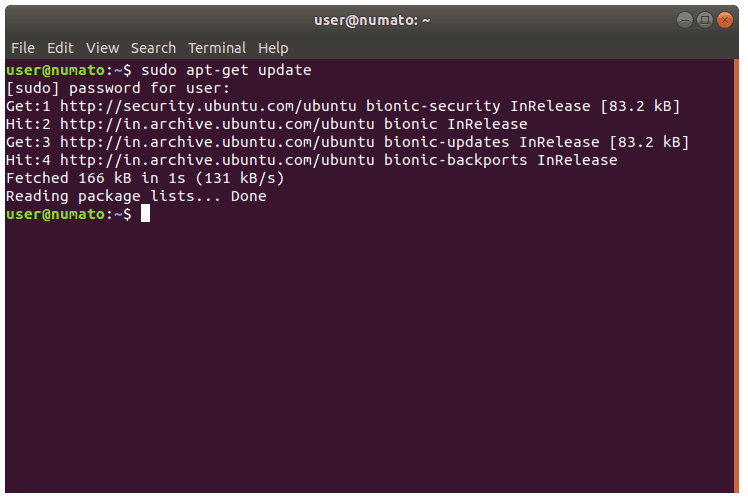
sudo apt-get update
dit commando werkt de Ubuntu-pakketlijst bij met de nieuwste. Als dit commando wordt overgeslagen, is er een goede kans dat Ubuntu oudere versie van de software zou kunnen installeren in plaats van de nieuwste versie te wijten aan het feit dat het alleen de oudere lijst met oudere versie van software had. Dus, wanneer u nieuwe software installeert of van plan bent om de softwareversies te upgraden, is het een goed idee om dit commando eerst uit te voeren. Het sudo voorvoegsel aan het begin van het commando instrueert de terminal om het commando uit te voeren als root omdat het installeren en upgraden van software een privilege operatie is en niet zou moeten worden uitgevoerd door gebruikers die onvoldoende toegang hebben. Geef het gebruikerswachtwoord op als sudo daarom wordt gevraagd en druk op Enter.
Stap 3
installeer PuTTY met het onderstaande commando.
>> sudo apt-get install -y putty
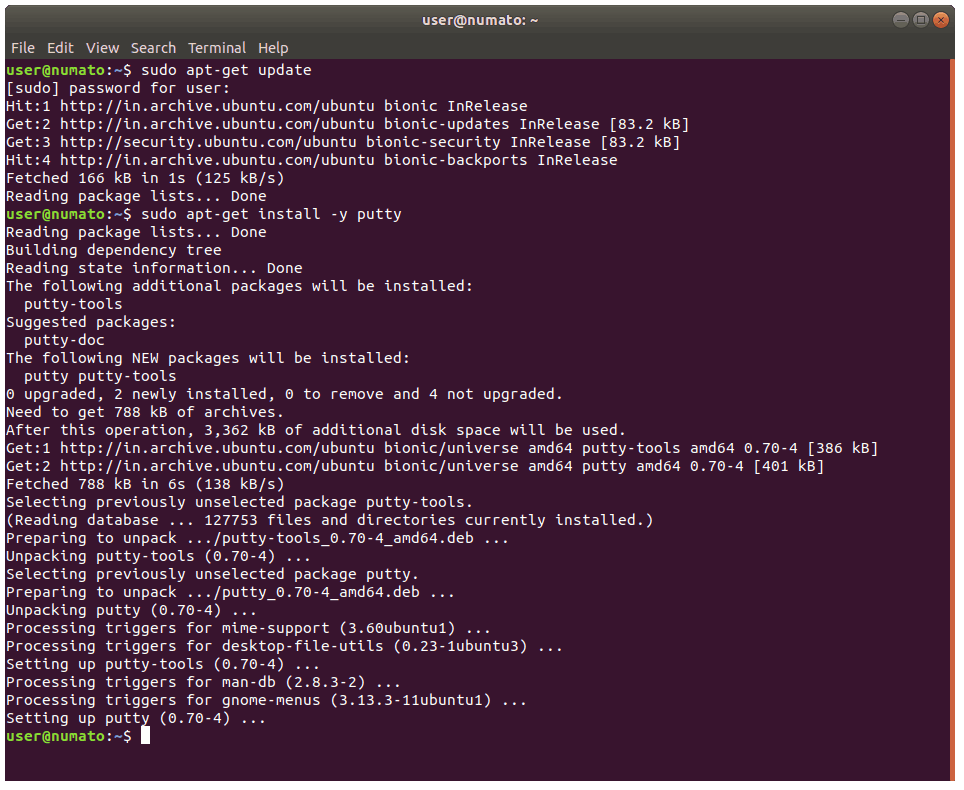
sudo apt-get install-y putty
Stap 4
PuTTY moet worden geïnstalleerd. Voer het uit vanaf de terminal met behulp van “putty” als opdracht, of vanaf het dashboard.
>> putty
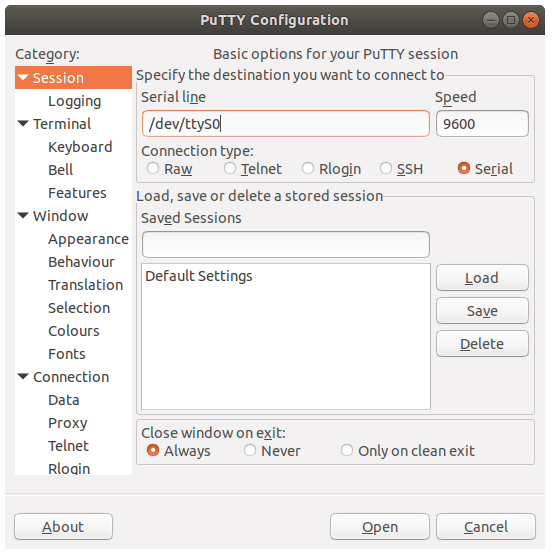
zoals zichtbaar in de PuTTY screenshot hierboven, biedt het een bereik van het type verbinding om uit te kiezen: Raw, Telnet, Rlogin, SSH en Serial. Het wordt ook geleverd met command line tools voor SCP( pscp), SFTP (psftp), RSA en DSA key generator (puttygen) etc, die kan worden uitgevoerd vanaf de terminal.